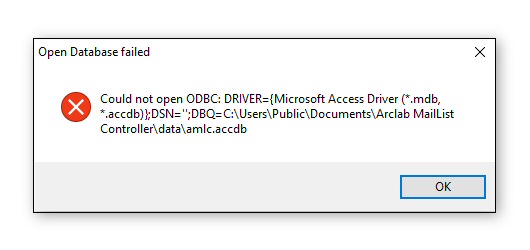"Open Database failed - Could not open ODBC: DRIVER= ..."Beim Start der Newsletter Software erscheint folgende ODBC - Fehlermeldung ...
Nach einem Klick auf "OK" zeigt sich der folgende Hinweis ...
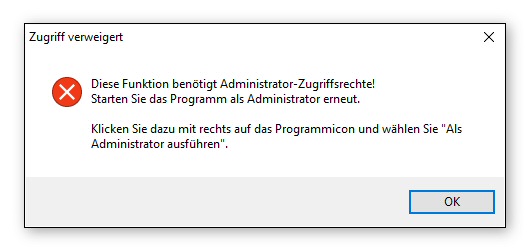 In diesem Fall haben Sie mit Sicherheit auch Microsoft Office installiert. Microsoft hat für Office 16 und Office 365 in letzter Zeit (Juli bis August 2016) eines oder mehrere automatische Updates durchgeführt, von denen eines oder mehrere den ODBC - Datenbanktreiber bzw. die Einstellungen für diesen Treiber verändert bzw. beschädigt. Da unsere Software diesen Treiber für die Verwaltung der Empfängerdatenbanken verwendet, kann das Programm nicht mehr gestartet werden. Statt dessen erscheint die oben aufgeführte Fehlermeldung. Da Microsoft bisher keine Lösung für dieses Problem anbietet, ist leider eine Neuinstallation der Newsletter Software notwendig. Nur so kann aktuell die Treiberinstallation wieder korrekt hergestellt werden. Bitte laden Sie zur Fehlerbehebung die aktuelle Version herunter und installieren Sie diese einfach nochmals. Wenn Sie bei der Installation dieselben Einstellungen wie bei der vorherigen verwenden, werden alle bisherigen Empfängerdaten und Einstellungen automatisch wieder übernommen. Die Newsletter Software kann dann wieder problemlos eingesetzt werden.
Die aktuelle Version der Newsletter Software können Sie hier (Link) herunterladen. |
Newsletter Software
Verteilerlisten
Empfänger in Listen
Newsletter erstellen
Email - Auswertung
Einstellungen
Infos zur Software
|